Kaitske parooliga MS Office (2007) dokumente ilma kolmanda osapoole tööriistadeta
Miscellanea / / February 15, 2022

Meil kõigil ei pruugi olla harjumust säilitada
kaustade lukud
või kogu draivi krüptimine
kaitsta andmeid
või failide vaatamise piiramine. Kuid mõnikord vajame teatud dokumentide turvalisuse taset. Ma vajan oma Wordi, Exceli ja PowerPointi dokumentides palju neid ja teen seda
parooliga kaitsmine
neid.
Lisaeelis on see, et saan faile hõlpsalt jagada sama hoiutasemega. Seega ei saa inimesed, kes vastavaid paroole ei tea, kaitstud faile vaadata ja/või muuta. Toimingud on üsna lihtsad ja see ei vaja komplekteerimist kolmanda osapoole tööriistadega.
MS Office 2007 dokumentidele parooli rakendamise sammud
Dokumentidele paroolide rakendamiseks võiks olla rohkem võimalusi, kuid siin kirjeldatud protsess ei saa muutuda lihtsamaks. See kehtib ainult MS Office'i dokumentide kohta.
Samm 1: Avage olemasolev dokument või looge uus. Klõpsake nuppu MS office nupp (üleval vasakul) ja valige Salvesta kui dokumenti.
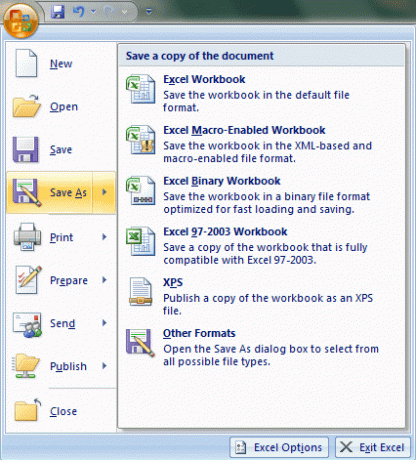
2. samm: peal Salvesta kui aken, laiendage Tööriistad nimekiri (asetatakse kõrvale Salvesta nupp) ja valige Üldised valikud.
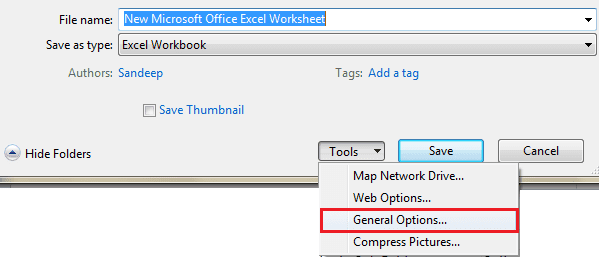
3. samm: Teil on lubatud dokumenti luua ja parooliga kaitsta kahte tüüpi parooliga. Üks on Parool avamiseks dokument ja muu, Parool muutmiseks dokumenti.
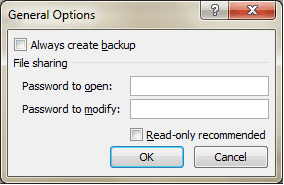
- Võtke esimene, kui soovite, et inimesed saaksid dokumenti avada ainult parooli abil. Vaikimisi kasutab see täiustatud krüpteerimismeetodit, et muuta dokument turvalisemaks.
- Valige teine, kui soovite säilitada avatud vaatajaskonna, kuid kaitsta seda pahatahtlike muudatuste eest. Selles pole turvalisust peale kirjutamispiirangu.
- Muidugi võite võtta mõlemat korraga. Ja ma soovitaksin teil kasutada kahte erinevat parooli, muidu läheb tähendus kaotsi.
Märge: Kui kaotate parooli, pole seda enam võimalik tagasi saada. Nii et olge ühe valimisel ettevaatlik. Samuti tehke kindlasti asjadest varukoopia.
4. samm: Kui jätkate pärast ühe või mõlema parooli sisestamist, palutakse teil vastavad paroolid uuesti sisestada ja kinnitada. Seega tuleb vigade vältimiseks teha topeltkontroll.
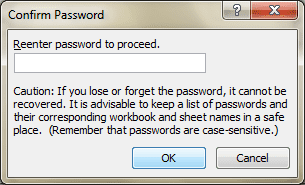
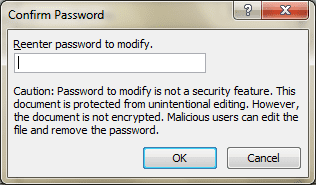
5. samm: Ärge unustage anda oma dokumendile nimi ja salvestada see teadaolevasse kohta. Vastasel juhul võite otsida faili ennast :).
Ülevaataja kogemus
Kui kasutaja proovib avada parooliga kaitstud dokumenti, palutakse tal sisestada parool ja dokument pole saadaval enne, kui see on õigesti esitatud.
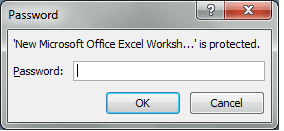
Sama kehtib parooli muutmise kohta. Kasutaja peaks seda teadma või tal on lubatud seda vaadata kirjutuskaitstud režiimis.
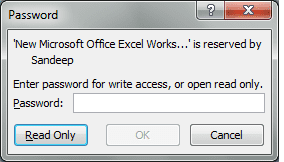
Järeldus
Eelistan hoida oma olulisi dokumente ja andmeid sel viisil kaitstuna. Hoian siiski ka mõningaid lukustatud kaustu, mis annab mulle täiendava kaitsetaseme. Sellegipoolest lukustatud kaustade jagamine on üsna keeruline ja see on koht, kus failikaitse loeb.
Viimati uuendatud 03. veebruaril 2022
Ülaltoodud artikkel võib sisaldada sidusettevõtete linke, mis aitavad toetada Guiding Techi. See aga ei mõjuta meie toimetuslikku terviklikkust. Sisu jääb erapooletuks ja autentseks.



